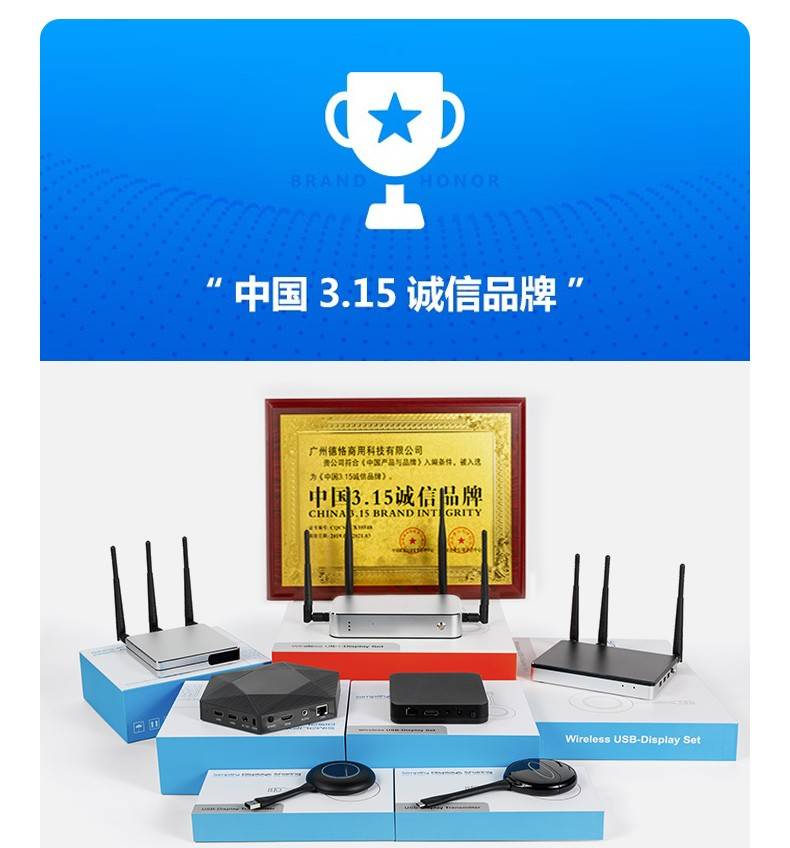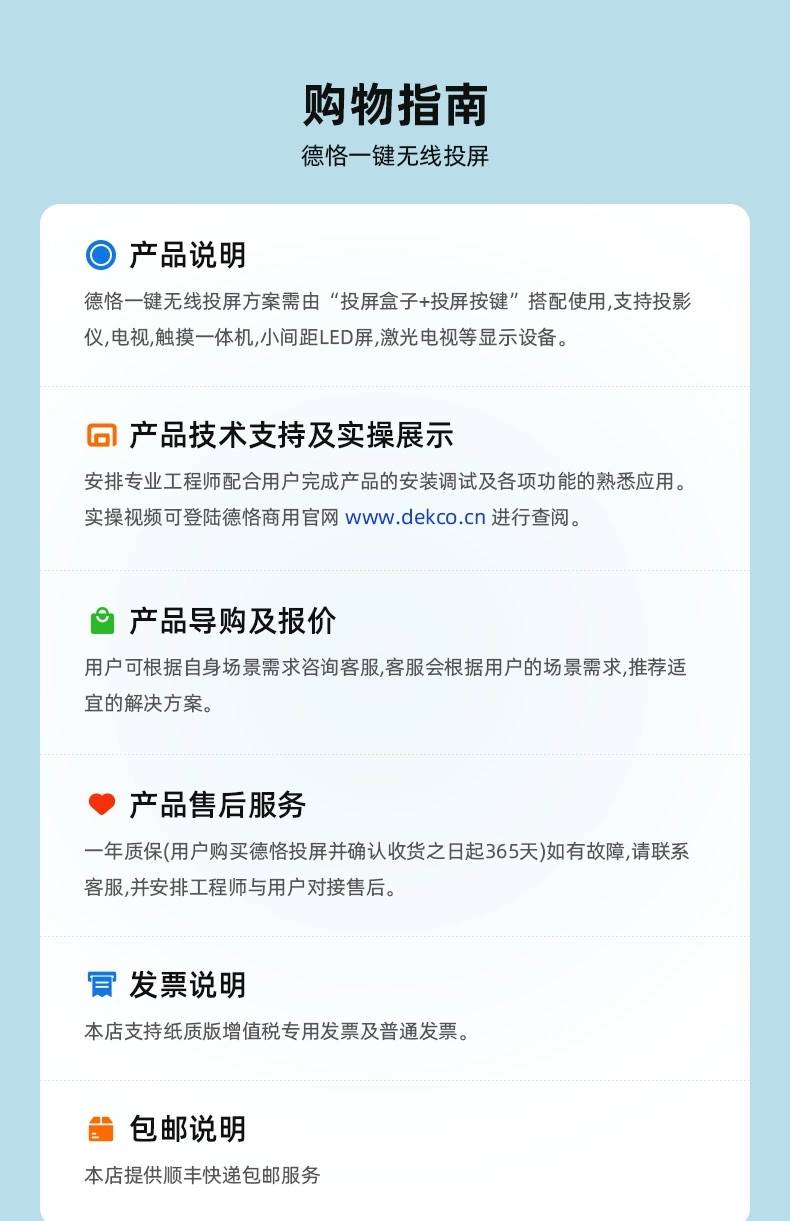德恪京东店
德恪京东店
在小编走访的全国各地众多政府机关单位会议室中,都发现他们面临着如下症状:
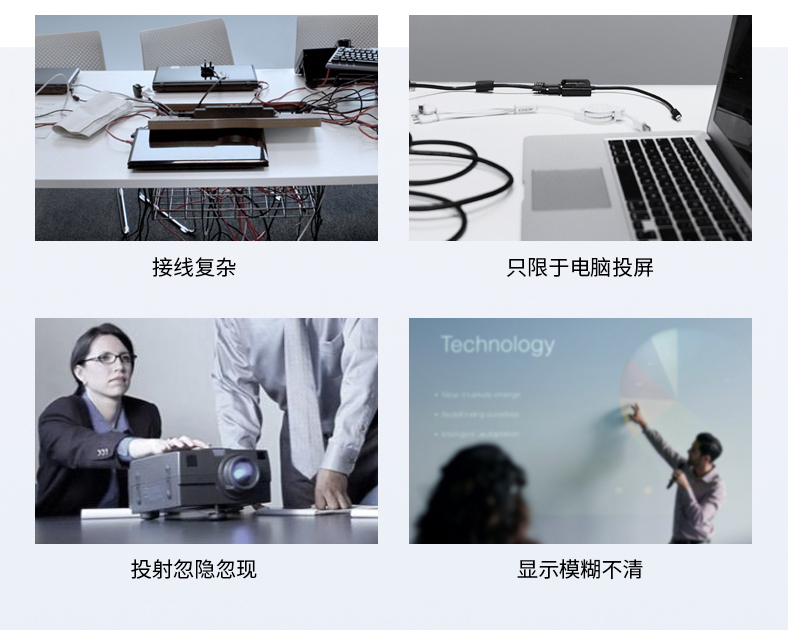
据德恪商用小伙伴们收集的反馈,很多政府机关单位会议室都觉得传统布线方式太影响会议的流畅性了,切非常影响会议桌的整体美观性,杂乱的桌面,摆满了转接头,要么预留了VGA线和HDMI线作为预防储备,以便针对不同笔记本电脑的信号输出接口,时间长了,信号线的接头经常拔插,接口容易坏,坏了还得找人维修,太麻烦了。随着手机移动办公的普及,仅仅满足于笔记本电脑投影显示已经完全不能满足需求了,手机投影显示也是必备的。
有一小部分政府机关单位已经在使用无线投屏方案的,也觉得在用的无线投屏操作太复杂,要么要装软件,要么需要联网,输入IP地址,产品体验不友好,有的甚至经常会出现掉线的情况,产品不稳定,诸如此类的问题。
今天小编要给大家介绍一款针对会议室无线传屏应用推出的商用级产品,它不仅能给您带来整洁的桌面,稳定的表现,支持笔记本电脑、平板电脑等跨平台多操作系统混合使用,兼容性window 、Mac、Android、iOS 四大平台,笔记本电脑用户只需将USB传屏器连接至电脑的USB接口,无需做任何设置,也无需联网,无需装软件,只需轻按一键就能分享设备上的内容,并可以随意移动,不用担心因为线缆脱落或线路老化问题,中断分享信号,或者因视频输出接口不匹配等问题,影响会议内容分享。就连电脑小白也会使用的一款拿来即用的无线传屏解决方案。


谁不想自己单位的会议室也这么简洁干净呢?同时又能满足日常正常办公无线投屏,商务办公会议应用时,笔记本电脑还是最重要的一环,下面跟着小编去看看,今天给大家介绍的这款无线投屏解决方案,是如何完成笔记本电脑无线投屏显示的,甚至是电脑小白都会操作,拿来即用.
先给大家分享一段实操视频,在视频中,大家能看到,Windows系统和MacBook系列笔记本电脑是如何实现无线投屏显示的:(为了给大家呈现更清晰的效果,小编找来了86寸显示屏,大家注意,笔记本画面传屏的同时,音频也能同画面一同投屏过去)
Windows系统笔记本电脑无线投屏在86寸电视上图片反馈展示:

MacBook系统笔记本电脑无线投屏在86寸电视上图片反馈展示:

考虑到绝大多数机关单位的会议室还在采用的投影机显示,小编也给大家录制了笔记本电脑结合投影机应用的实操展示:
Windows系统笔记本电脑无线投影在投影机上图片反馈展示:

MacBook系统笔记本电脑无线投影在投影机上图片反馈展示:
在上面的实操视频中,小编针对一些细节性的问题也跟大家有做出说明,包括很多用户关心的,1.笔记本电脑投屏出去的画面清晰度如何,流畅度怎么样,会有卡顿的现象吗?2.投影机的用户会提出音频是怎么传输的,可以外接功放吗?3.如果笔记本电脑没有USB接口怎么办呢?是不是就不能用咋们的投屏按键了?
大家可以看到,笔记本电脑在会议室无线投屏的过程中,笔记本电脑与电视之间并没有连接信号线,而是在笔记本的USB接口插入了一支圆形状的按键,我们叫“USB投屏按键:只需简单三步即可完成无线投屏展示。
USB投屏按键插入Windows系统笔记本后的操作步骤依次展示:
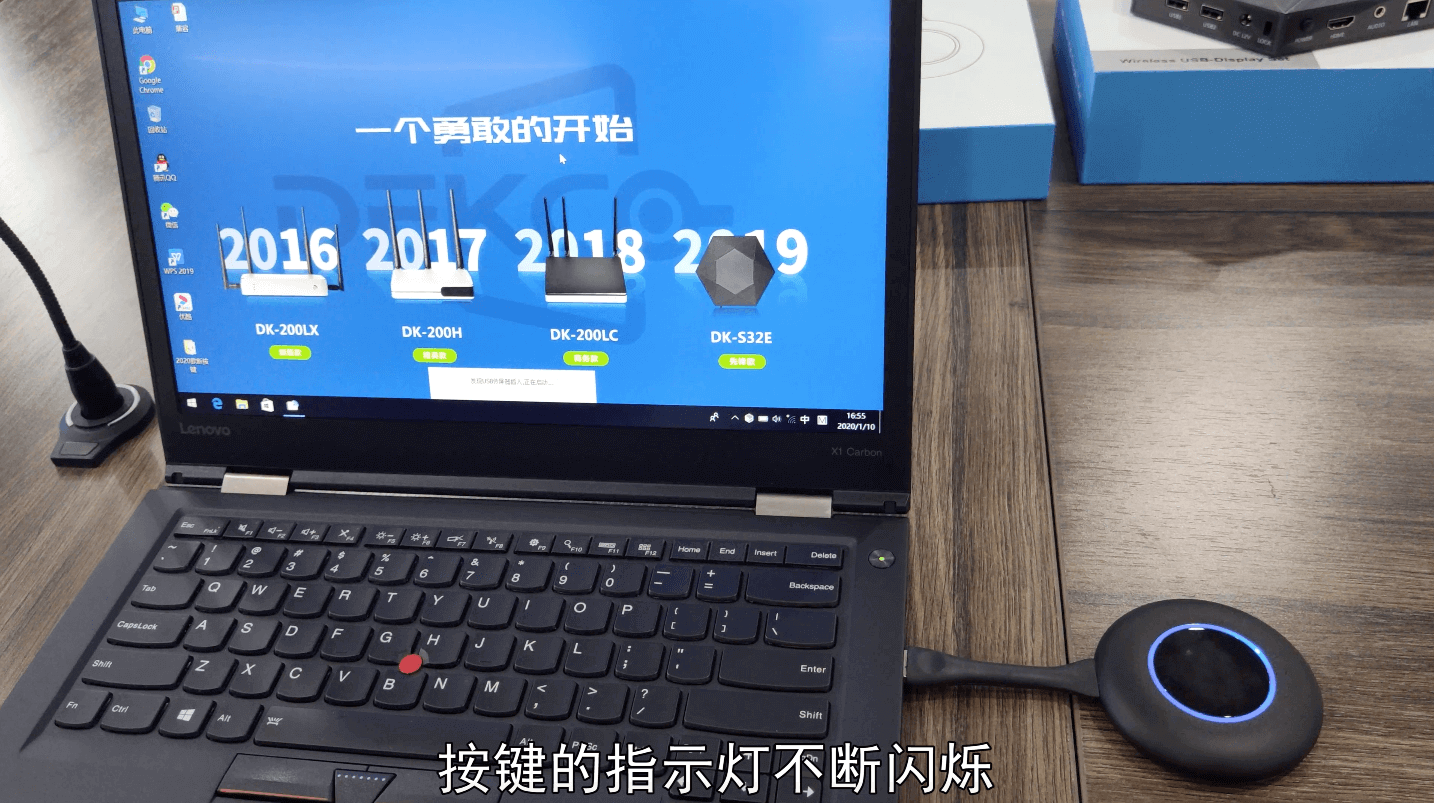


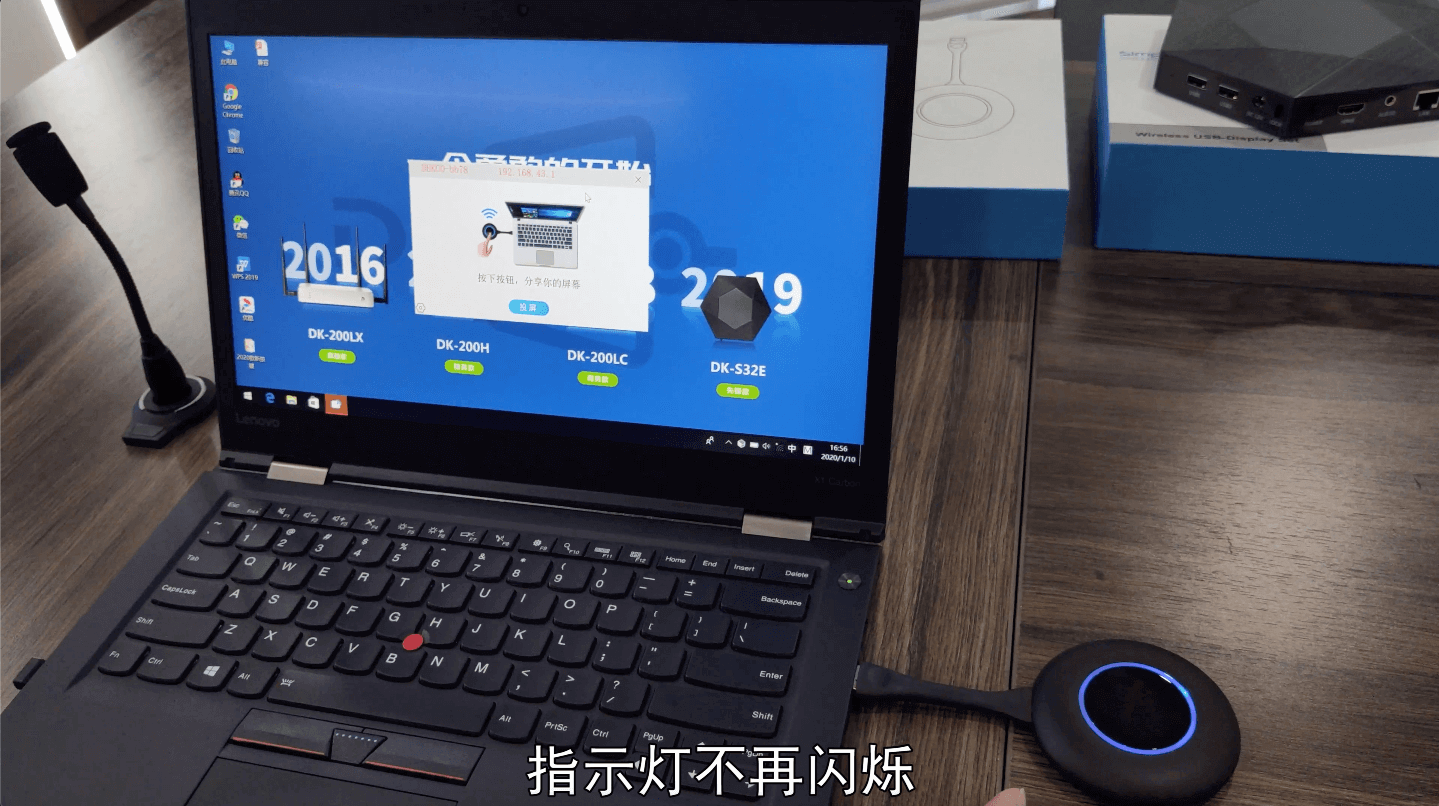

USB投屏按键插入苹果Macbook系列苹果笔记本后的操作步骤依次展示:





就算您是电脑小白,照样可以轻松上手。德恪USB一键无线投屏解决方案正是考虑到了笔记本电脑的通用性,USB接口,也符合了咋们的设计理念,笔记本电脑在投屏使用过程中,无需提前设置,对网络环境零依赖,无需安装软件,更不依赖VGA/HDMI口,您的笔记本电脑只需要具有USB接口即可。真正高性能,入手即用。就像咱们的海报宣传语这般:

接入笔记本电脑端的USB接口的德恪USB投屏按键到底长什么模样呢?小编给大家展示:(也正是因为这一支USB投屏按键,让笔记本电脑用户无线投屏操作起来,非常方便快捷,)



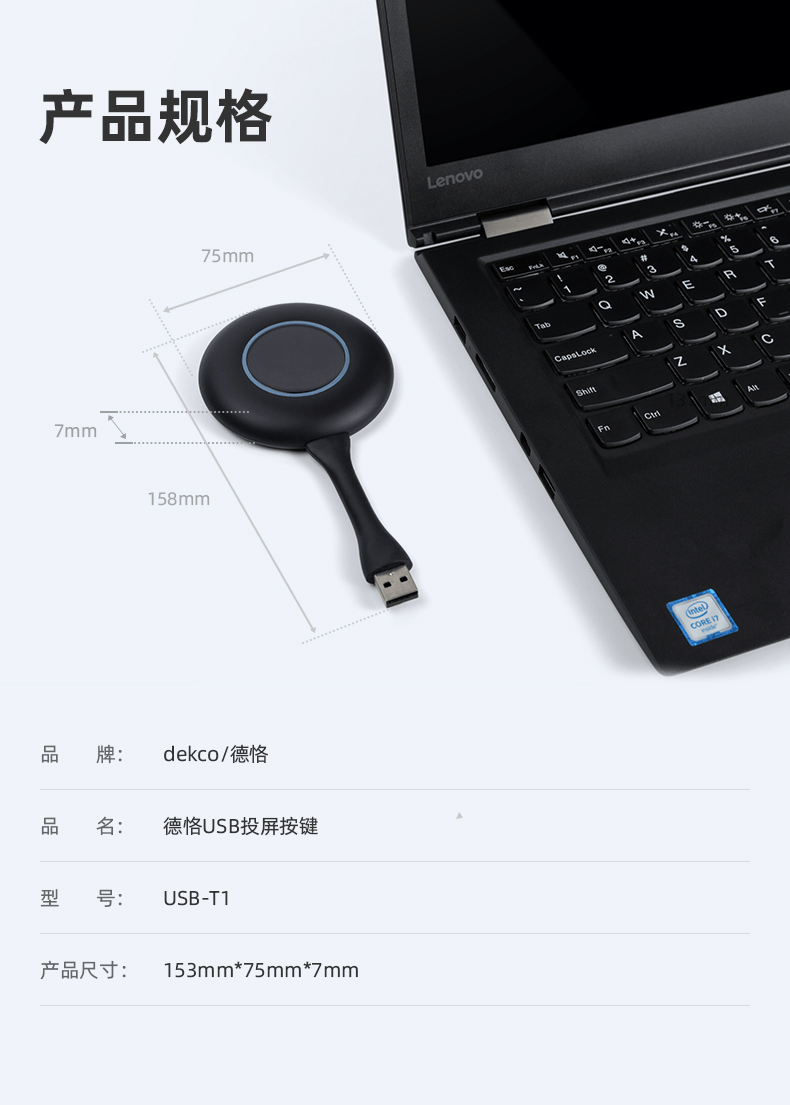
如果笔记本电脑没有USB接口怎么办呢?还能用德恪的投屏按键投屏吗?因为目前笔记本电脑有越做越薄的趋势,有些笔记本电脑用Typc-c接口替代了USB接口,苹果MacBook系列笔记本电脑更是全面取消了USB接口,德恪为了进一步给用户提供全方面便捷的选择,在2020年推出了全新【三合一款】投屏按键,一支投屏发射器可以兼容三种接口类型(Type-c/USB/HDMI)彻底打破了用户朋友们的顾虑,小编在这里告诉大家,Type-c接口的传输速度是要比USB接口快的.大家可以通过下面的图片进行了解。



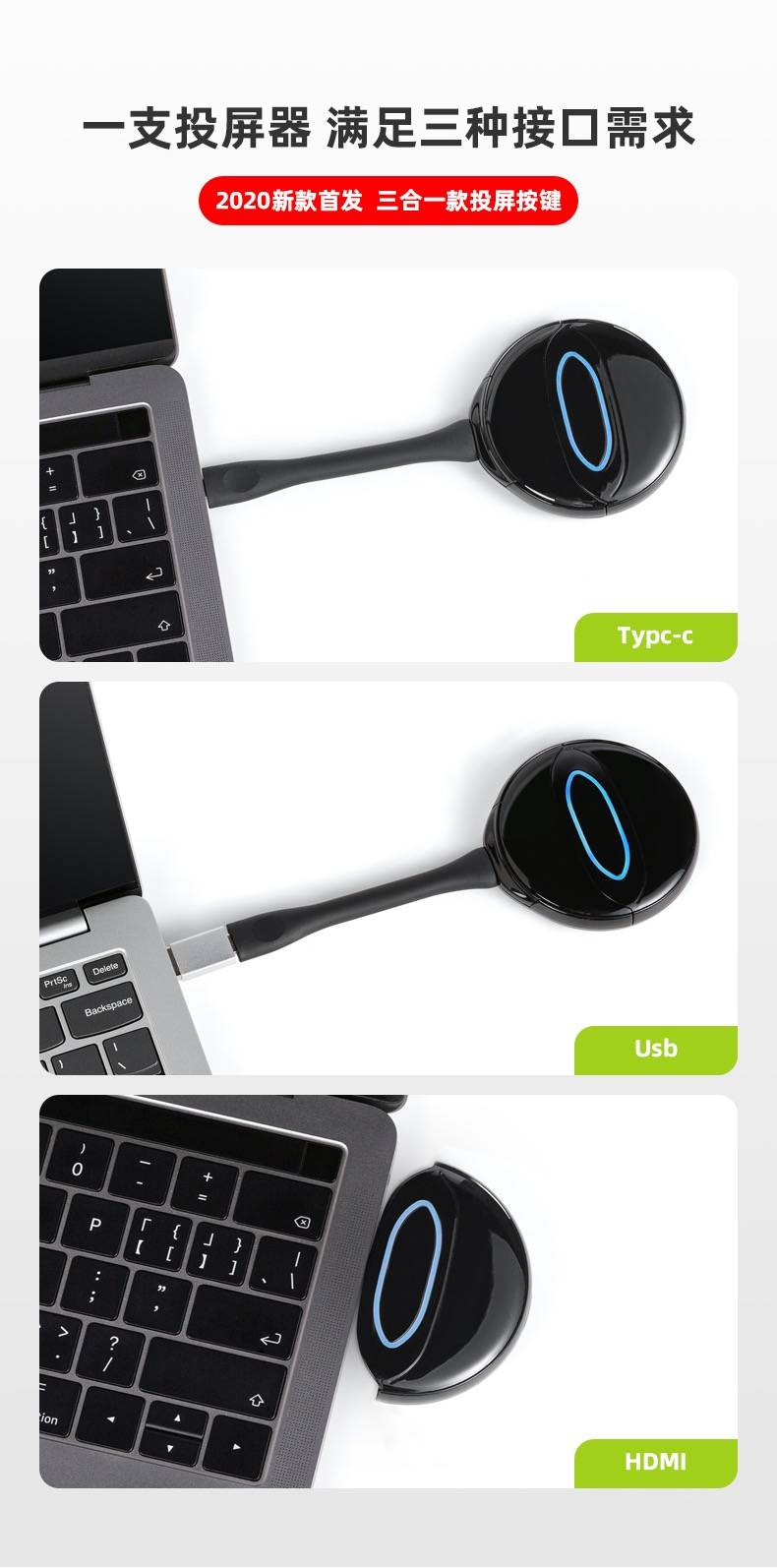



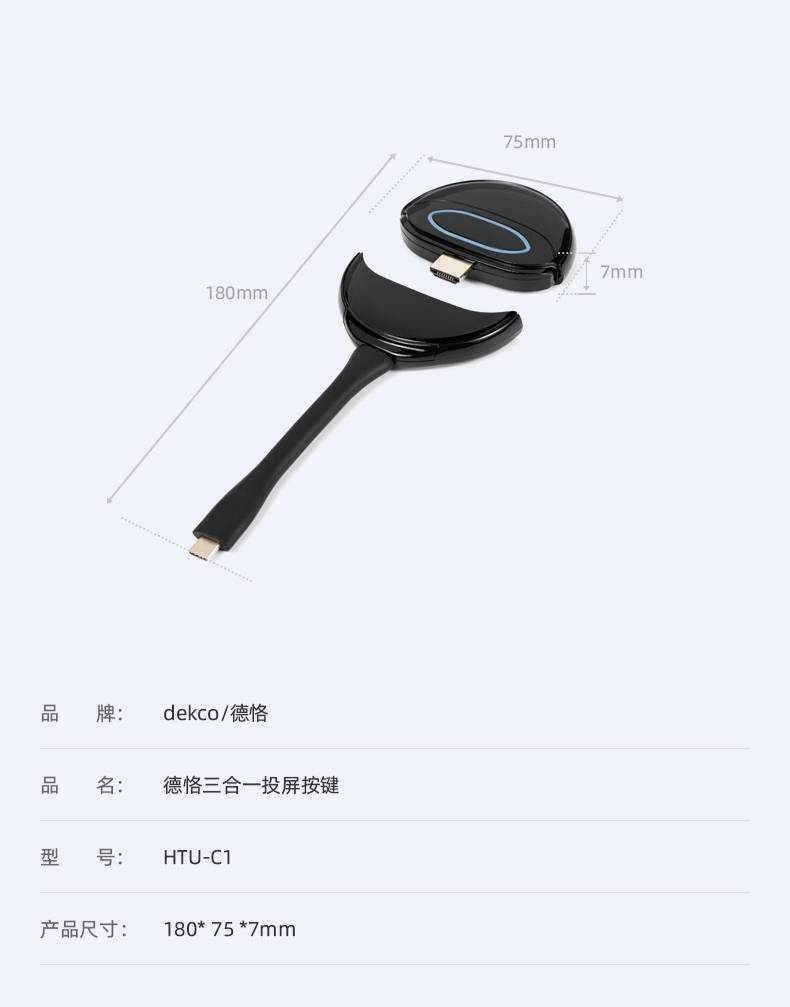
有些用户可能会问小编,USB投屏按键多有什么用呢?最多可以配几支USB投屏按键呢?当您的会议室需要分享的人数大于等于4个人的时候,(小编给大家举个例子,现在会议室有4个人带了笔记本电脑,在会议过程中是需要分享笔记本里的内容的,那么有可能会出现这么几种情况)1.每次只允许一个人分享自己笔记本里显示的内容,谁想分享了,谁的信号投到屏幕上。下面这个视频,相信您看了过后,就会对小编刚刚描述的场景感同身受了:
笔记本电脑一键信号来回切换的情况:
真的只需要一个USB传屏按键插入笔记本电脑的USB接口,就可以实现电脑画面的无线投屏显示了?其实小编还没有跟大家讲解完呢,您看到的USB传屏按键,只是咱们所说的“发射端”,有发射端,肯定就会有接收端了。其实这其中还需要一个类似于像路由器一样体积大小的盒子配合使用,我们俗称“投屏盒子”,投屏按键是发射端,投屏盒子是接收端,信号输出直接输入到显示屏上,也就是小编经常所说的:“一个盒子+一支按键=德恪一键无线投屏方案。下面小编接下来要给大家展示的是德恪USB一键无线投屏(商务款),型号【DK-200Lc】
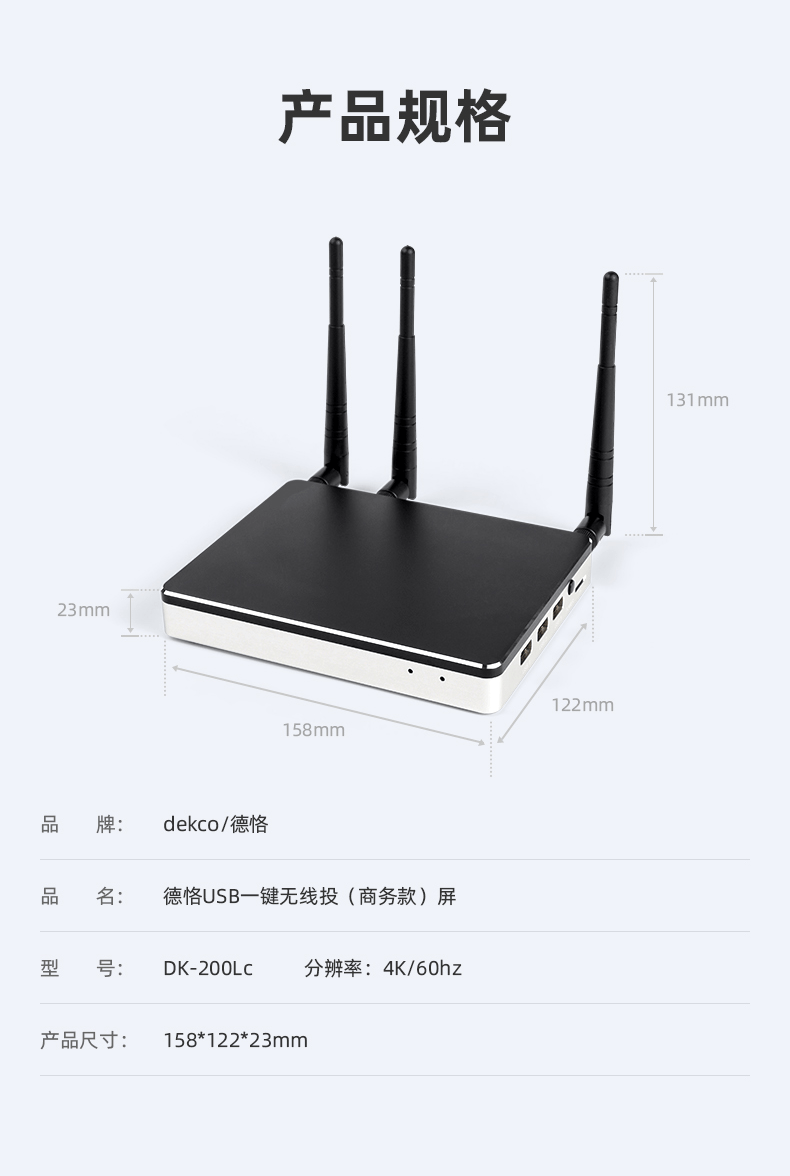




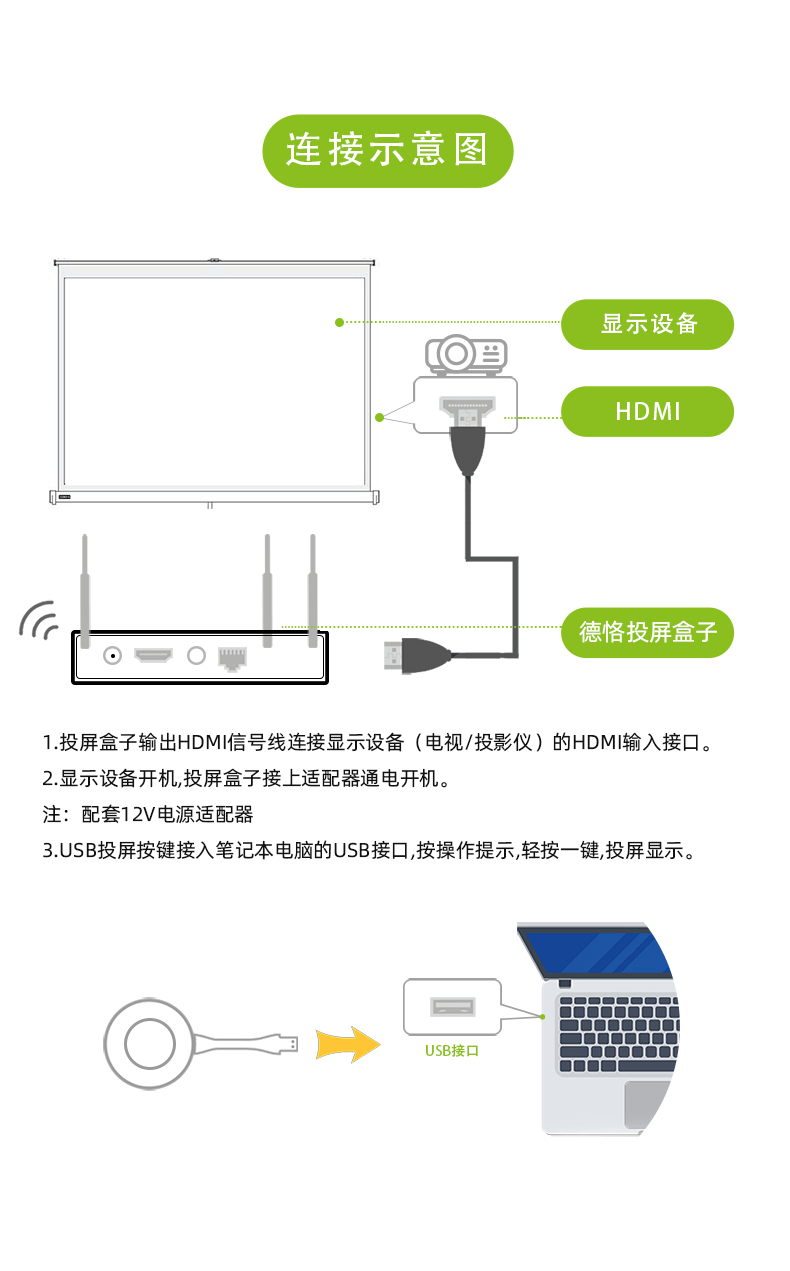
技术参数如下:
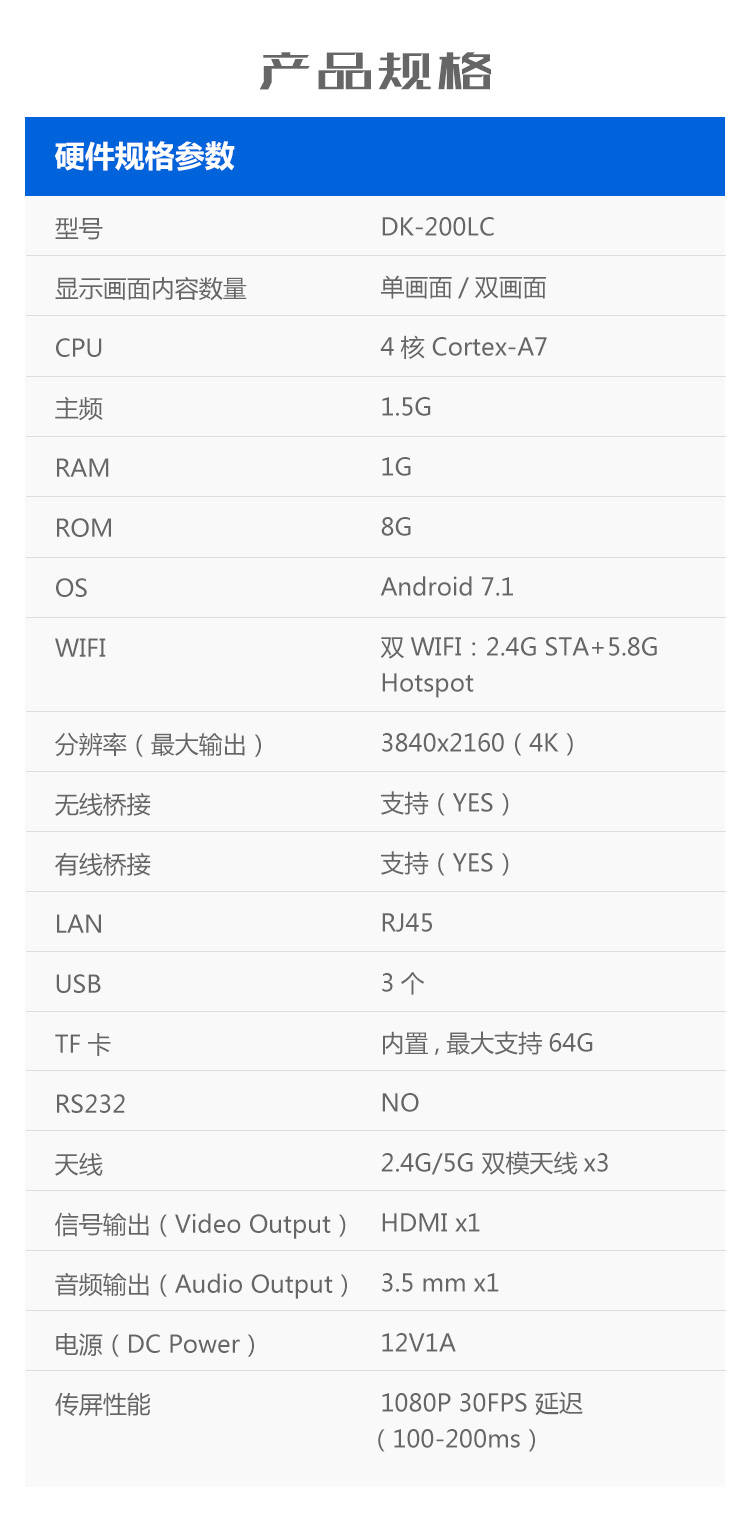
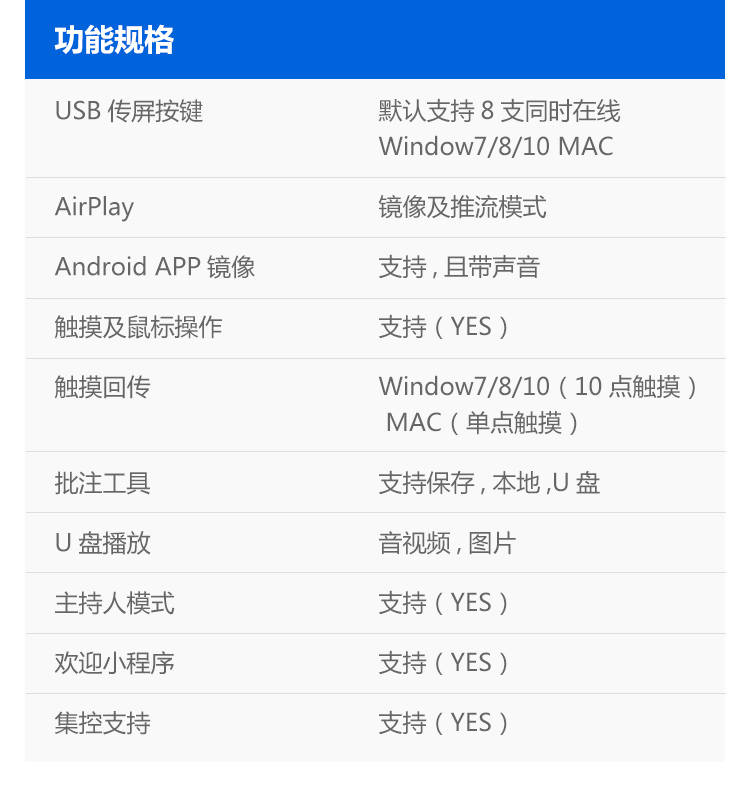
刚才大家看到的都是笔记本电脑的无线传屏,手机和平板的移动办公现象也到处可见,在会议过程中,有时间小伙伴们有需要将手机或平板里存储的资料打开与大家分享投影在电视上显示,以便大家都能看到。手机无非两大操作系统,一类是以苹果IOS系统为主的Iphone手机,一类是以安卓系统为主的手机,咱们这款无线传屏方案能支持手机的无线传屏吗?当然可以啦,下面跟着小编去看看吧,先给大家展示的是安卓系统的手机,市面上安卓系统手机品牌众多,但这并不要紧,一起去看看吧:




接下来是苹果Iphone手机的无线投屏展示:

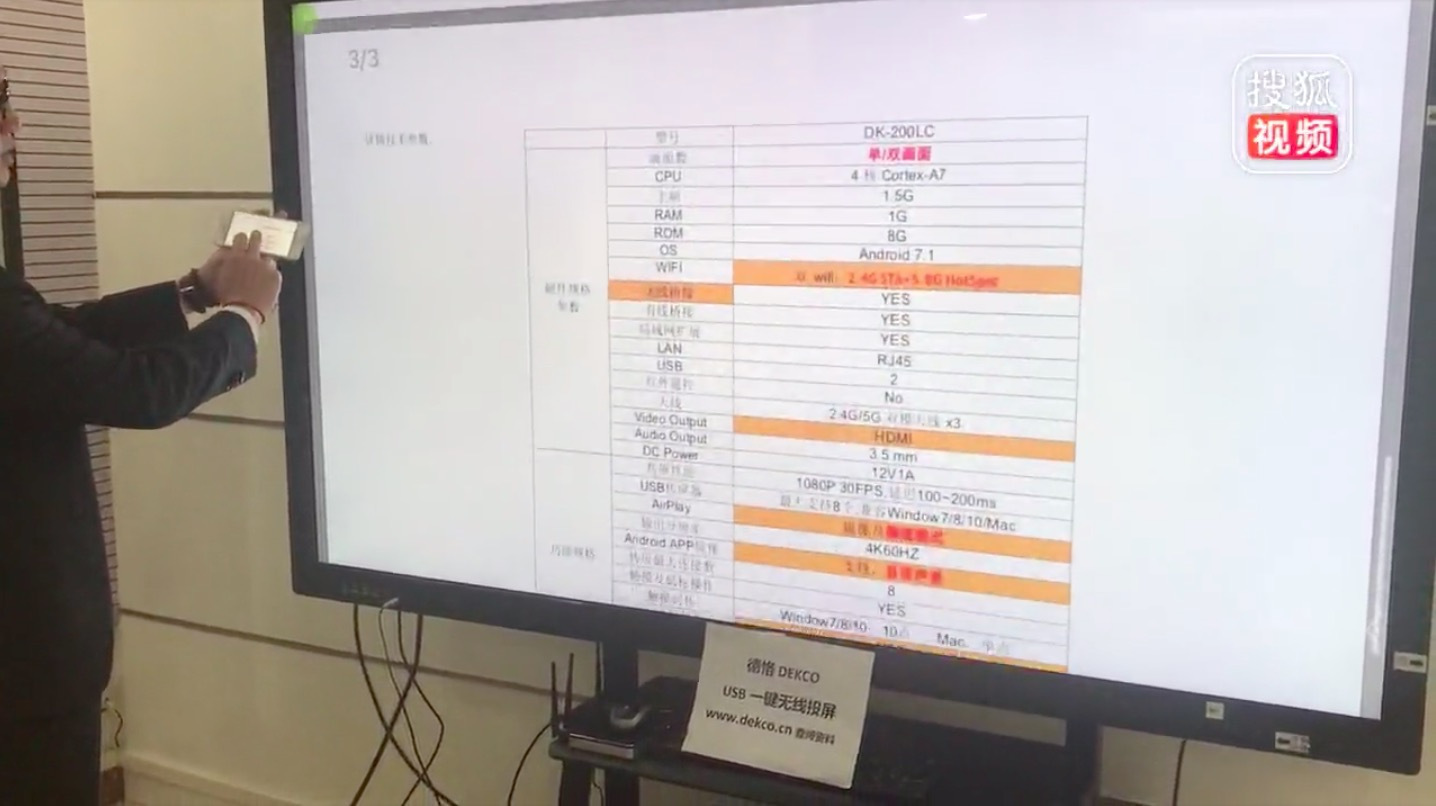


Ipad平板的无线投屏:


手机和平板移动办公现象也随处可见,在会议过程中,有时候小伙伴们需要将手机或平板里存储的资料打开与大家分享投影在电视上显示,以便大家都能看到。
一些用户对无线投屏功能要求的,也不用担心,德恪USB一键无线投屏可实现单画面传屏,双画面,三画面,四画面投屏显示,

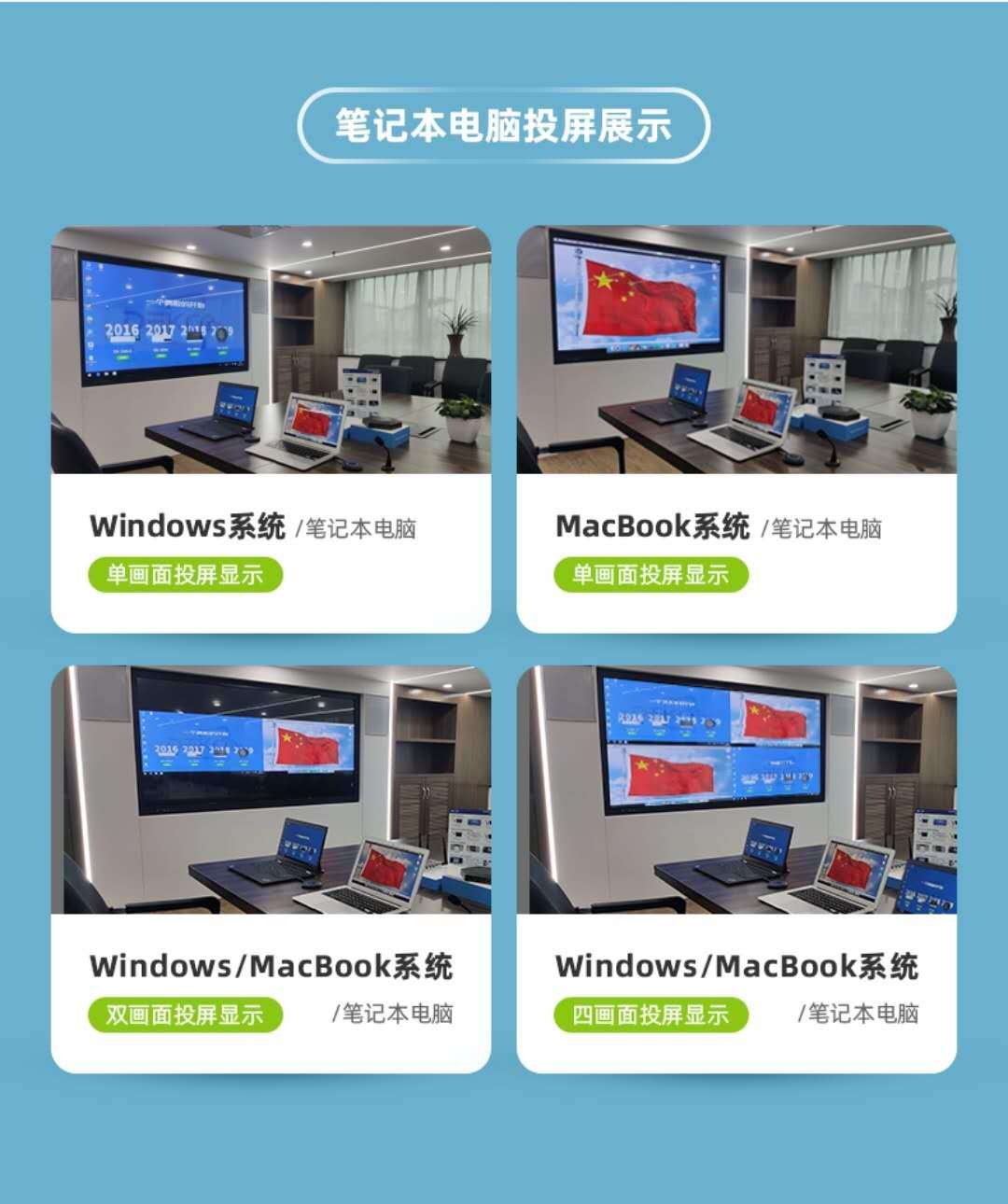
下面小编给大家展示德恪一键投屏解决方案单画面,双画面与四画面投屏展示的区别在哪里?
双画面显示效果:(其中单画面与双画面的应用,用户需求量最大,刚才小编给大家分享的两段视频都是介绍的单画面无线投屏,下面小编给大家分享双画面无线投屏展示,苹果MacBook 系列笔记本电脑和Windows系统笔记本电脑画面同时显示在86寸大屏上:)


四画面显示效果:
德恪无线投屏还能实现扩展屏的应用,这个功能在用户讲解PPT的时候(演讲者模式),当您不希望台下的人员看到您PPT的演讲备注信息的时候,该功能显得非常关键,也是德恪小伙伴们在2019年进行完善升级的功能,大家可详细通过视频了解:
演讲者模式下扩展屏投屏实物拍摄:


考虑到商务会议场景的特殊性,“欢迎小应用”,更为企业会议应用场景贴心准备。接待客人的会议,欢迎词必不可少。欢迎小应用为用户轻松搭建欢迎界面。
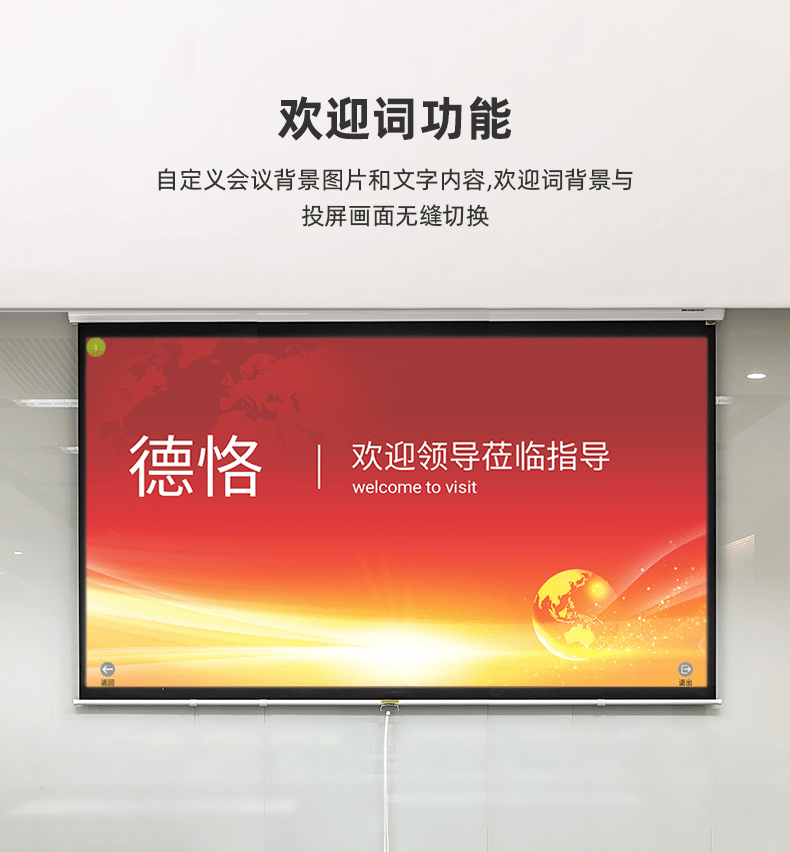
德恪USB一键无线投屏解决方案旗下有五款产品:商务款【DK-200LC】,精英款【DK-200H】,旗舰款【DK-200LX】,先锋款【DK-S32E】,迷你款【DK-mini20Y】其中迷你款【DK-mini20Y】是在今年9月11号发布的,迷你款的上市,是为了给用户提供更多样的无线投屏方案选择,致力于打造一款“超高性价比"的爆款产品。德恪从未停止脚步,只为让更多的用户会议室都能用上无线投屏方案。


如果您仅仅只是需要应用到投屏功能,用户可以参考德恪投屏在2020年推出的最新款解决方案(迷你款),型号【DK-mini20Y】,适用于小微型企业会议室或家用网课投屏,能满足您最基本的投屏需求,同时支持笔记本电脑,手机,平板的无线投屏。如下图:




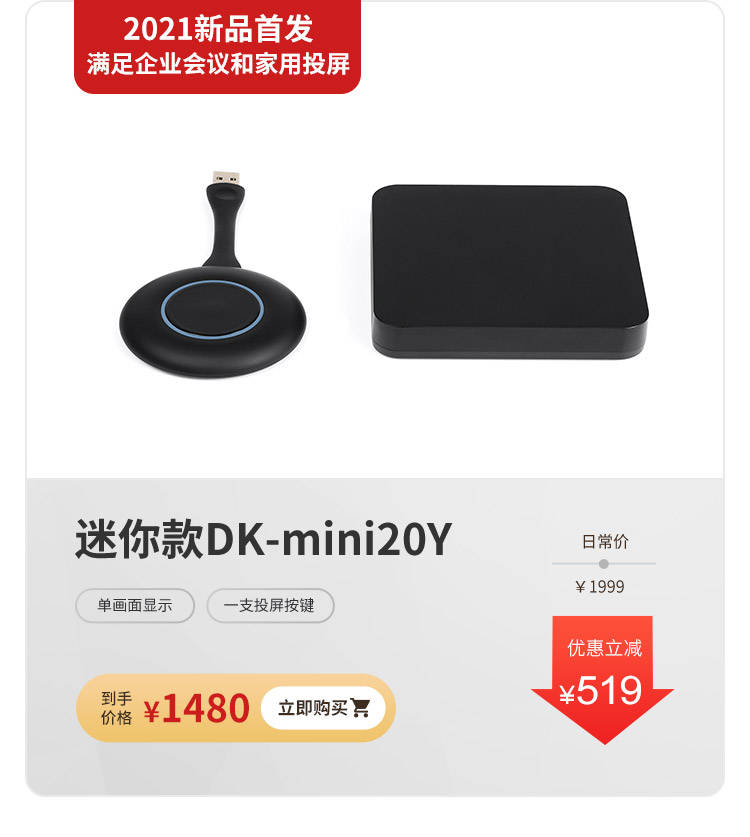
技术参数如下:
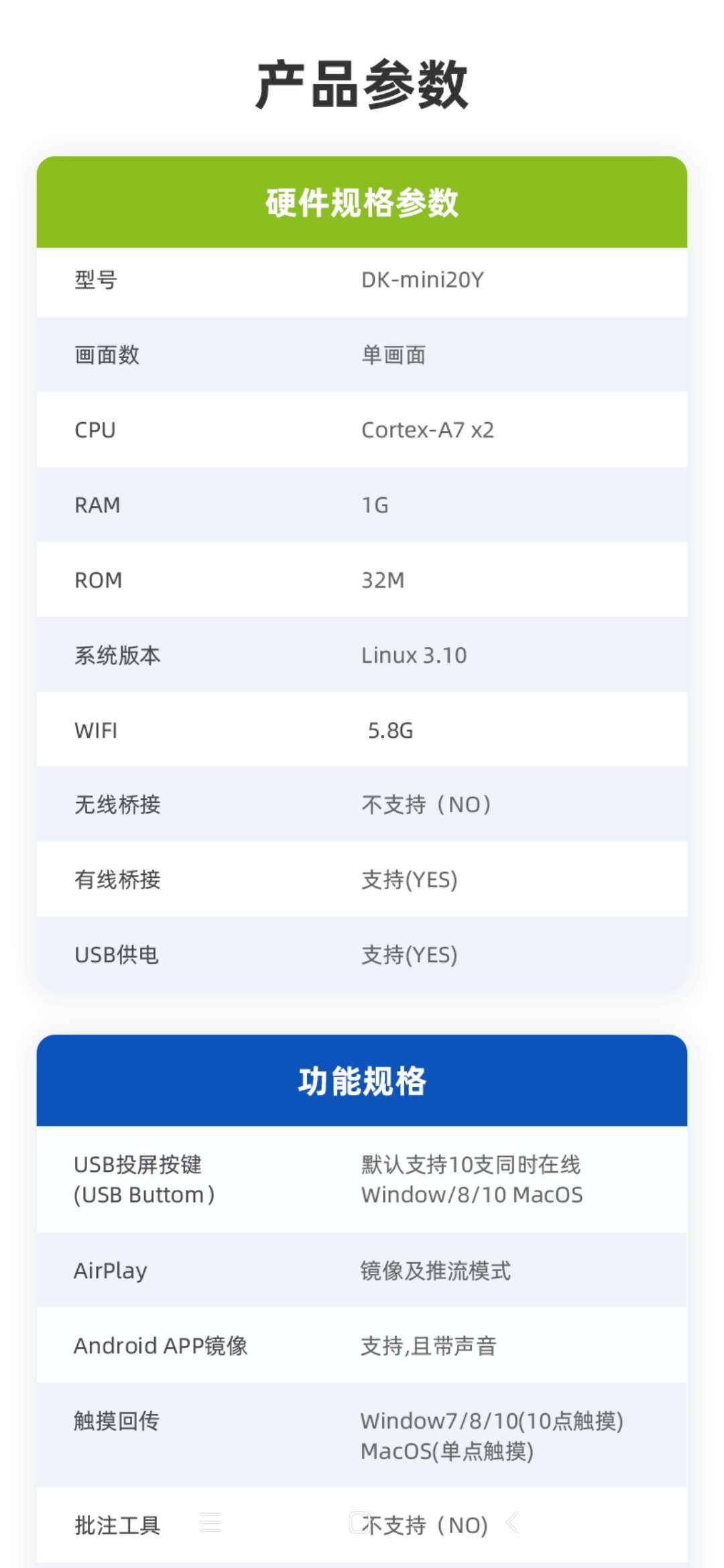
德恪一键投屏用户遍布全国各地,很多大企业和单位都在使用,德恪希望能为广大用户提供更智能,便捷,高效的投屏体验,持续为客户创造更大的价值。
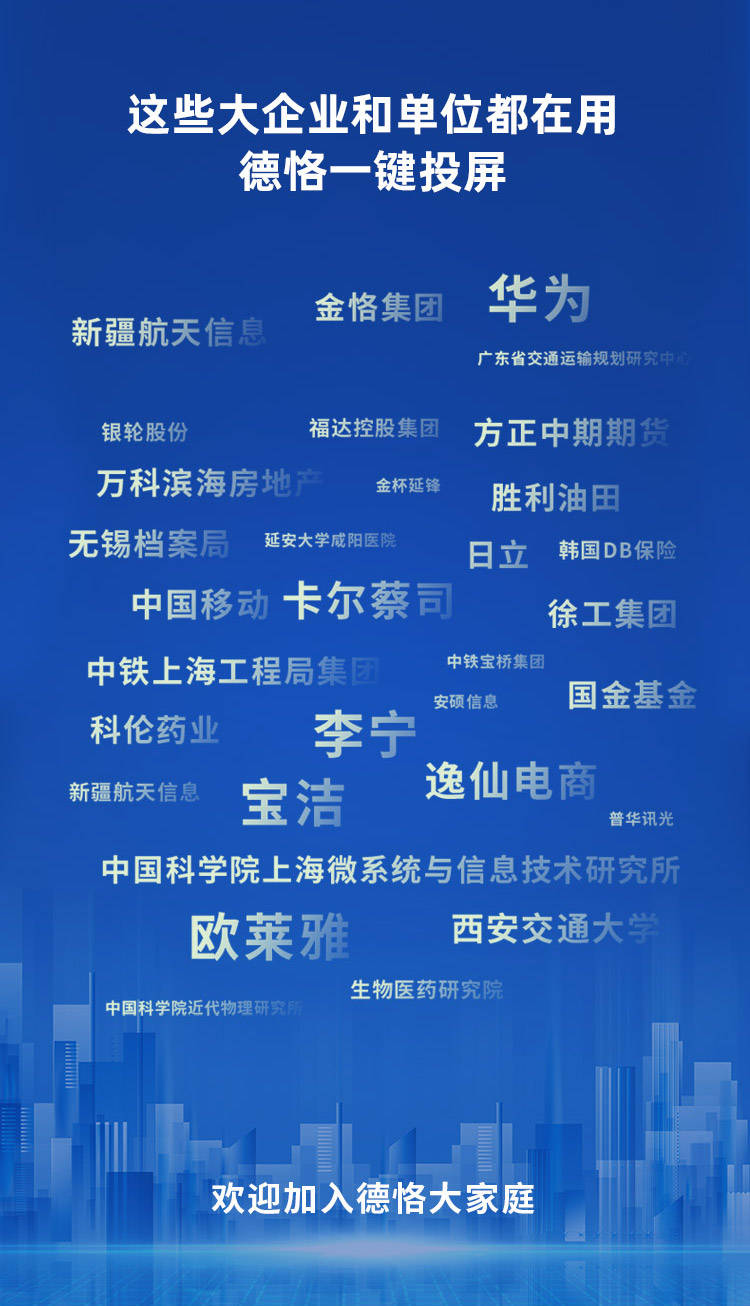
文章的最后,小编要告诉大家,您的会议室在已经有了投影机或者电视的情况下,可以花小成本的代价,添置德恪一键无线投屏装置,德恪无线投屏方案对您的显示设备没有要求,无论您的前端是投影机,超大屏幕的液晶显示器,液晶电视,液晶拼接屏,触摸一体机,甚至小间距LED屏都可支持结合德恪一键无线投屏搭配使用,”您看看下面这些图片:
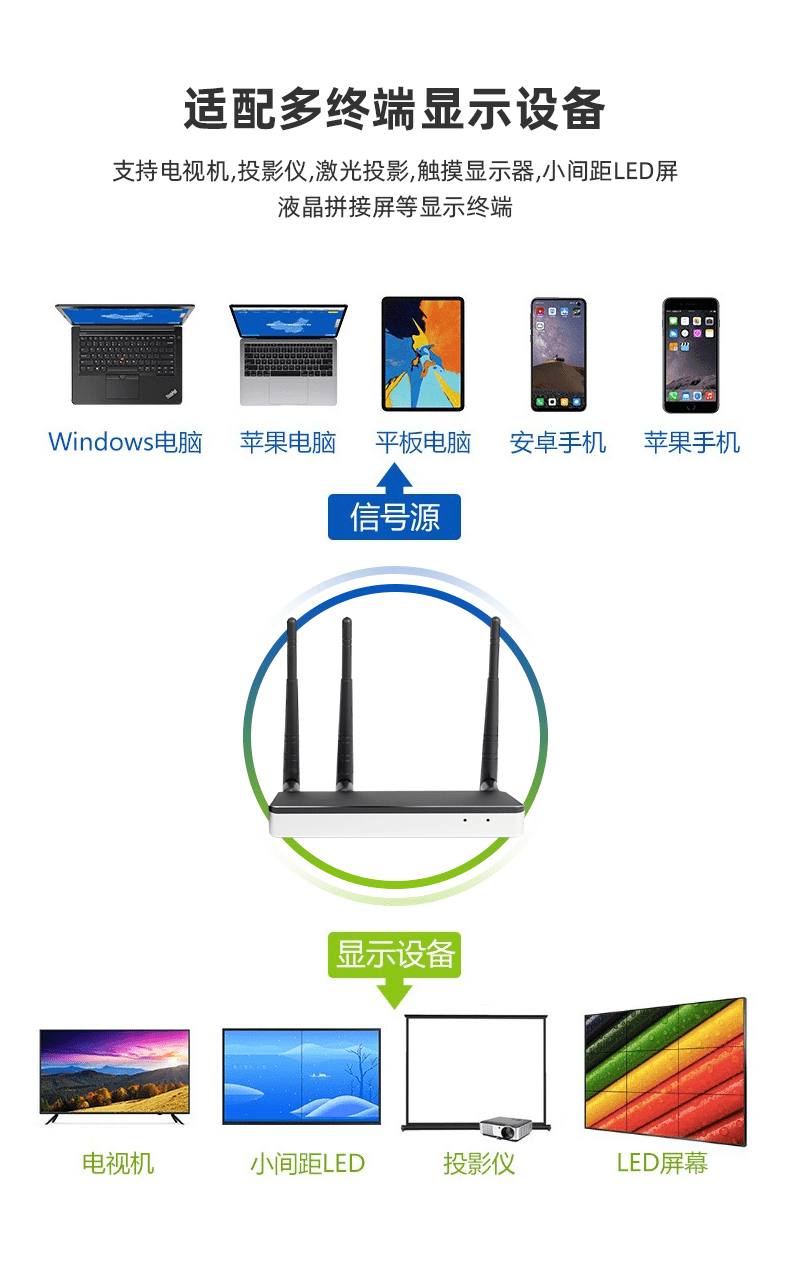


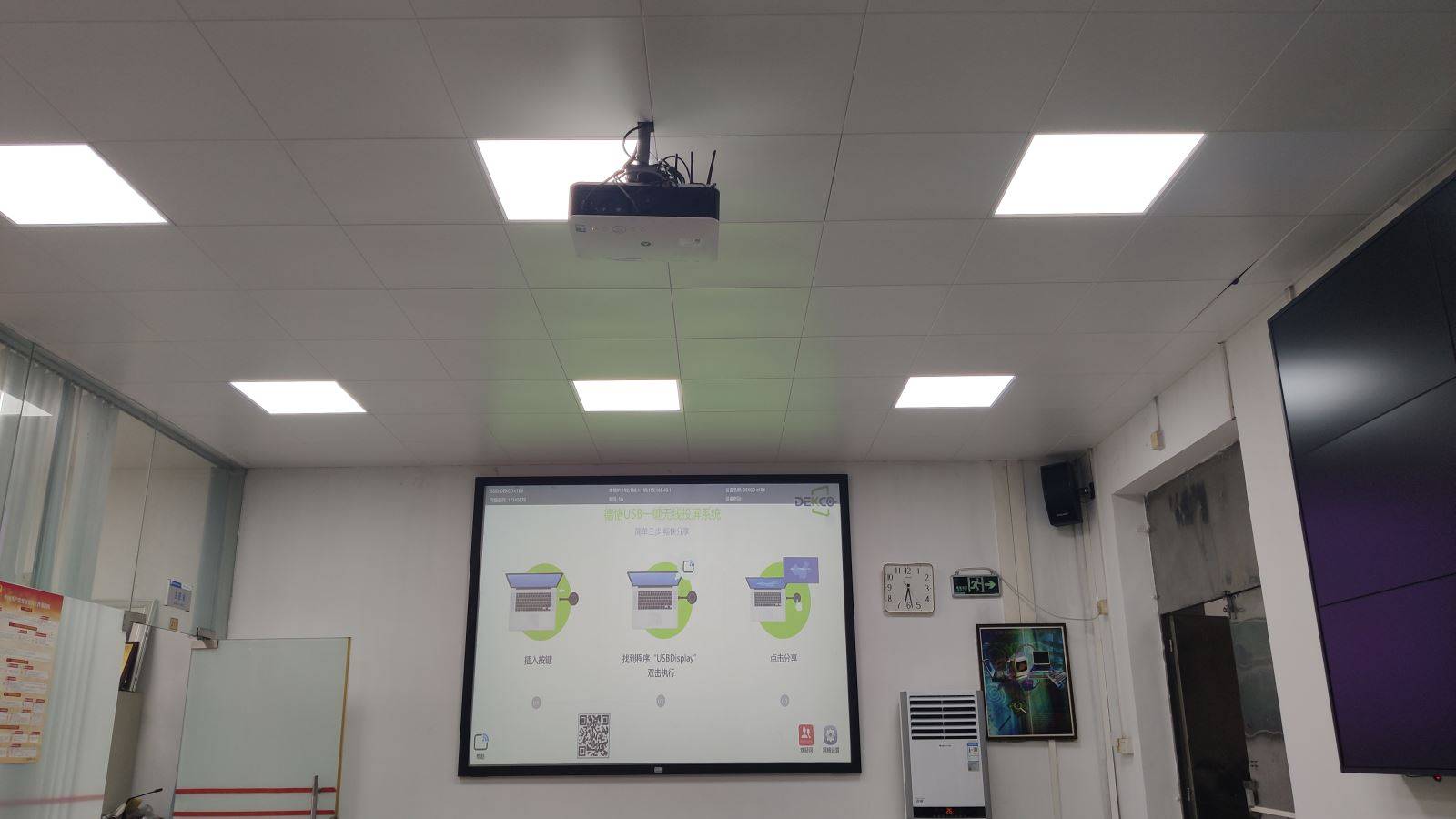


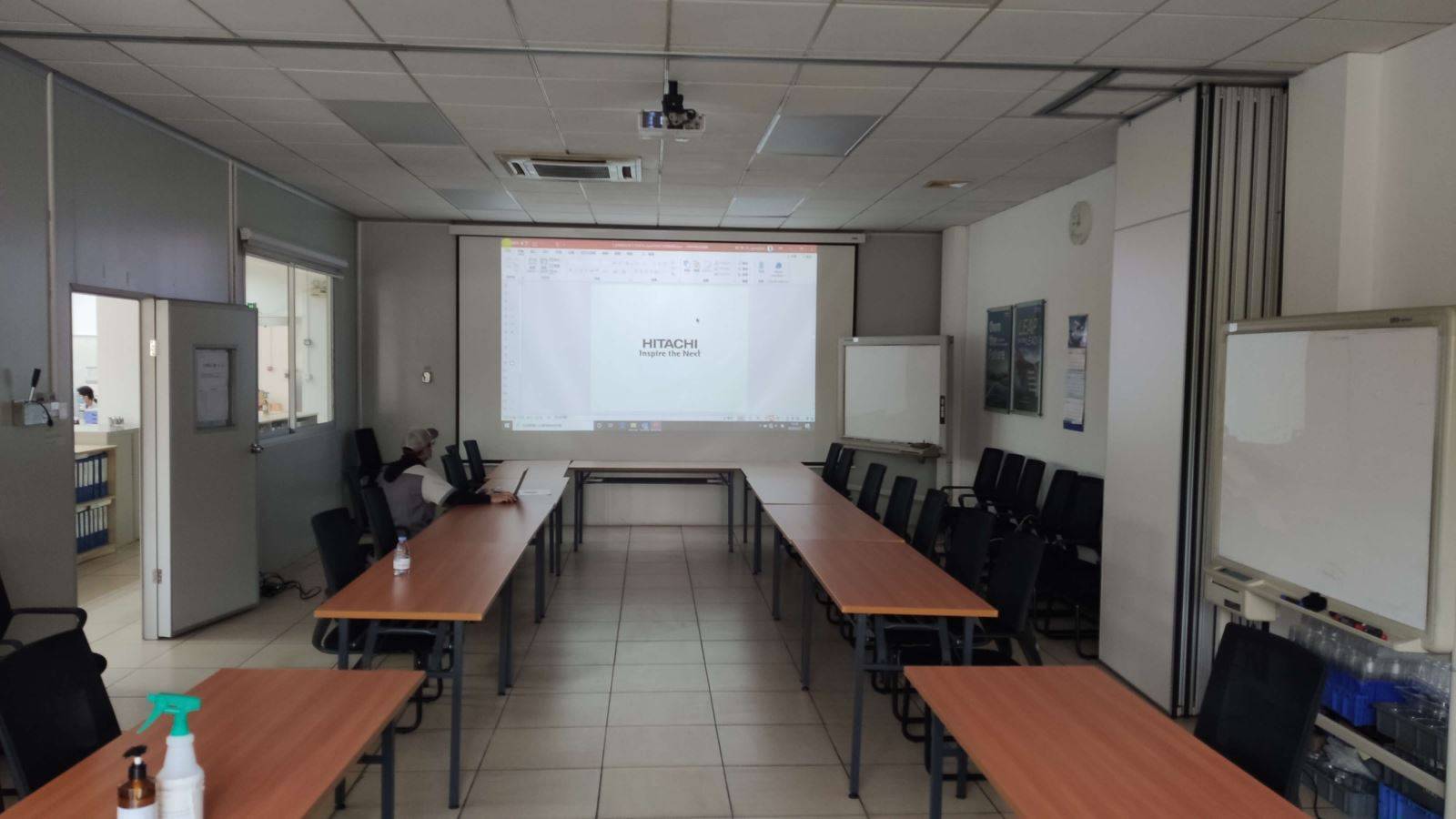
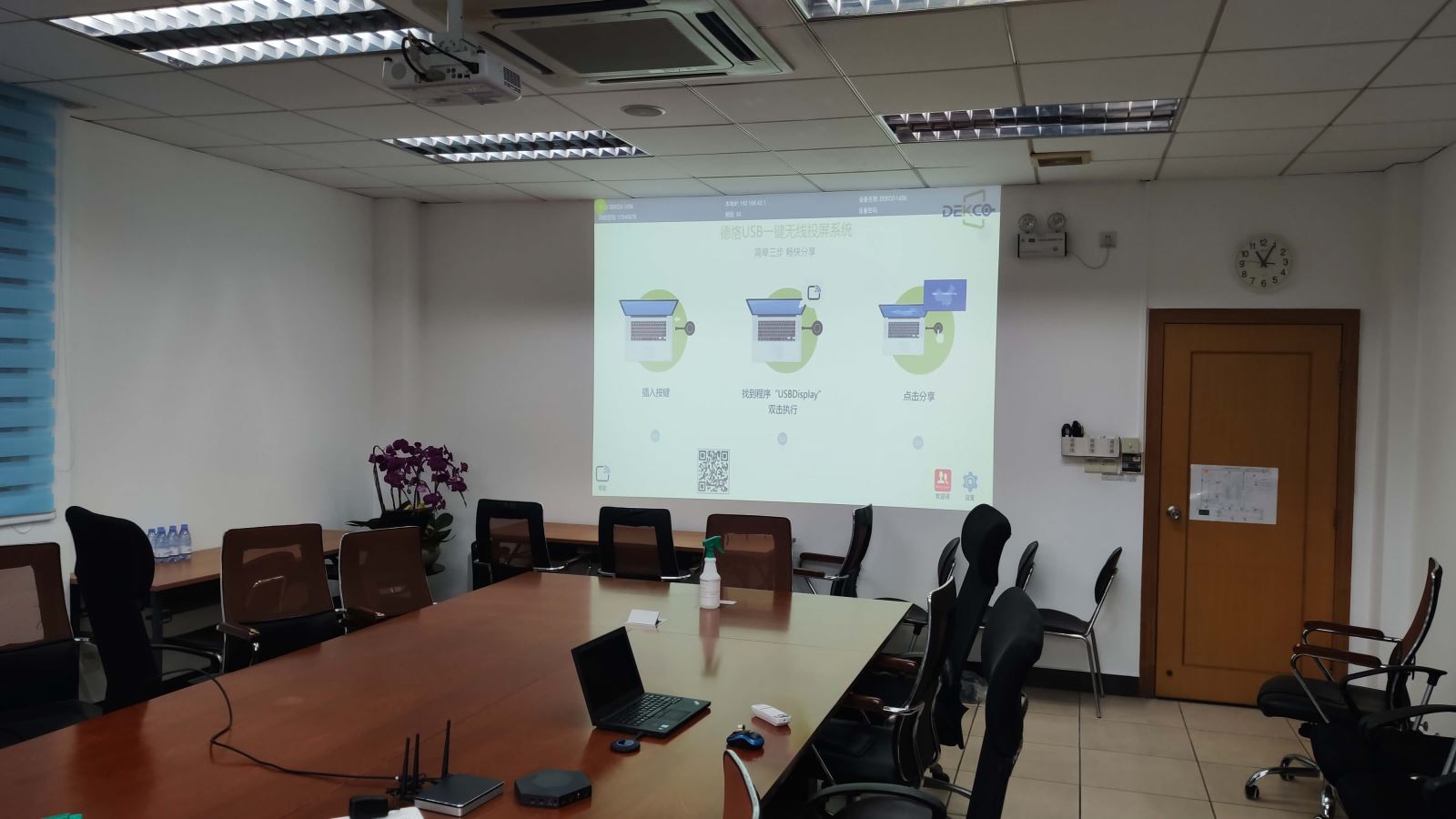


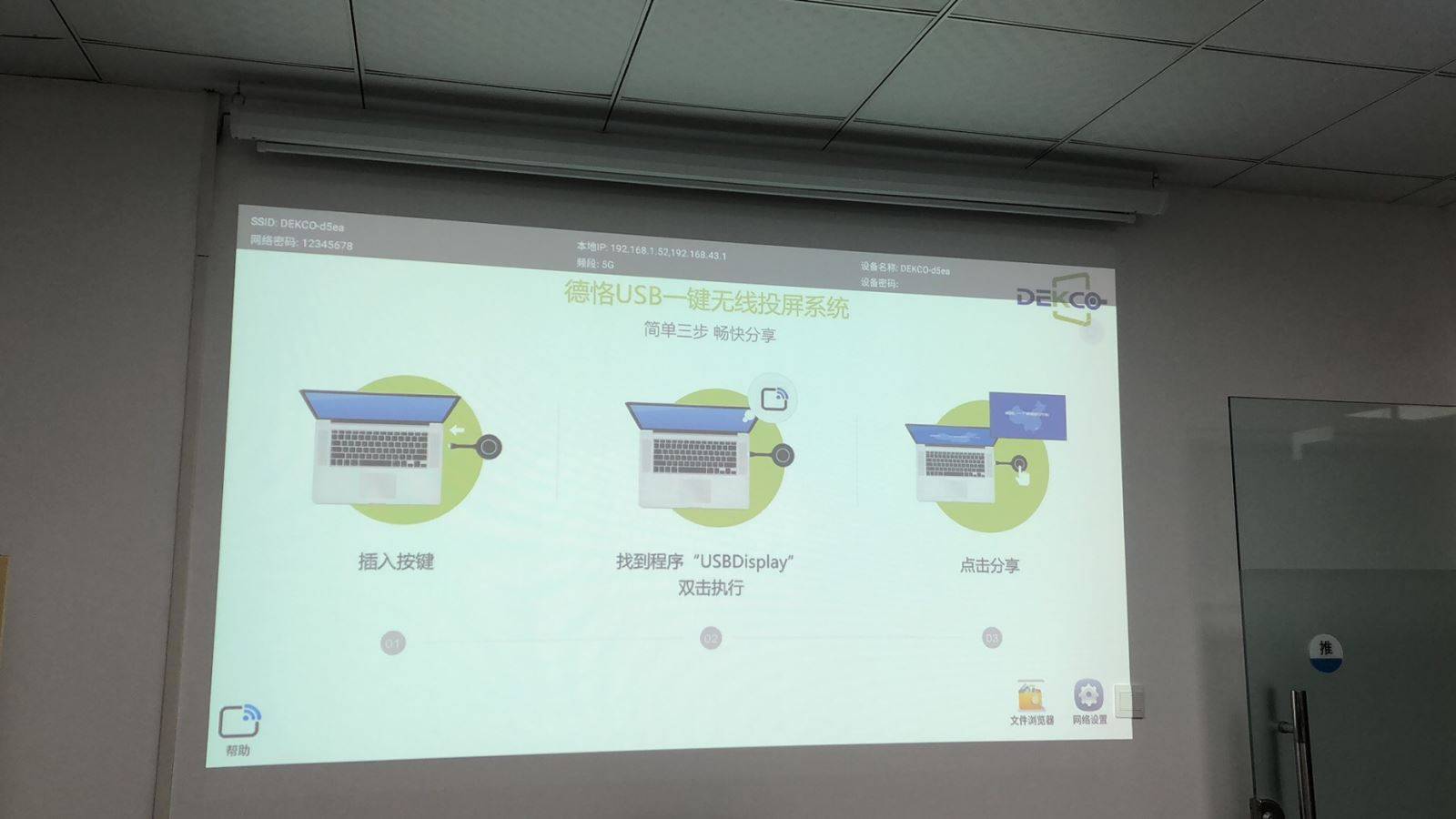


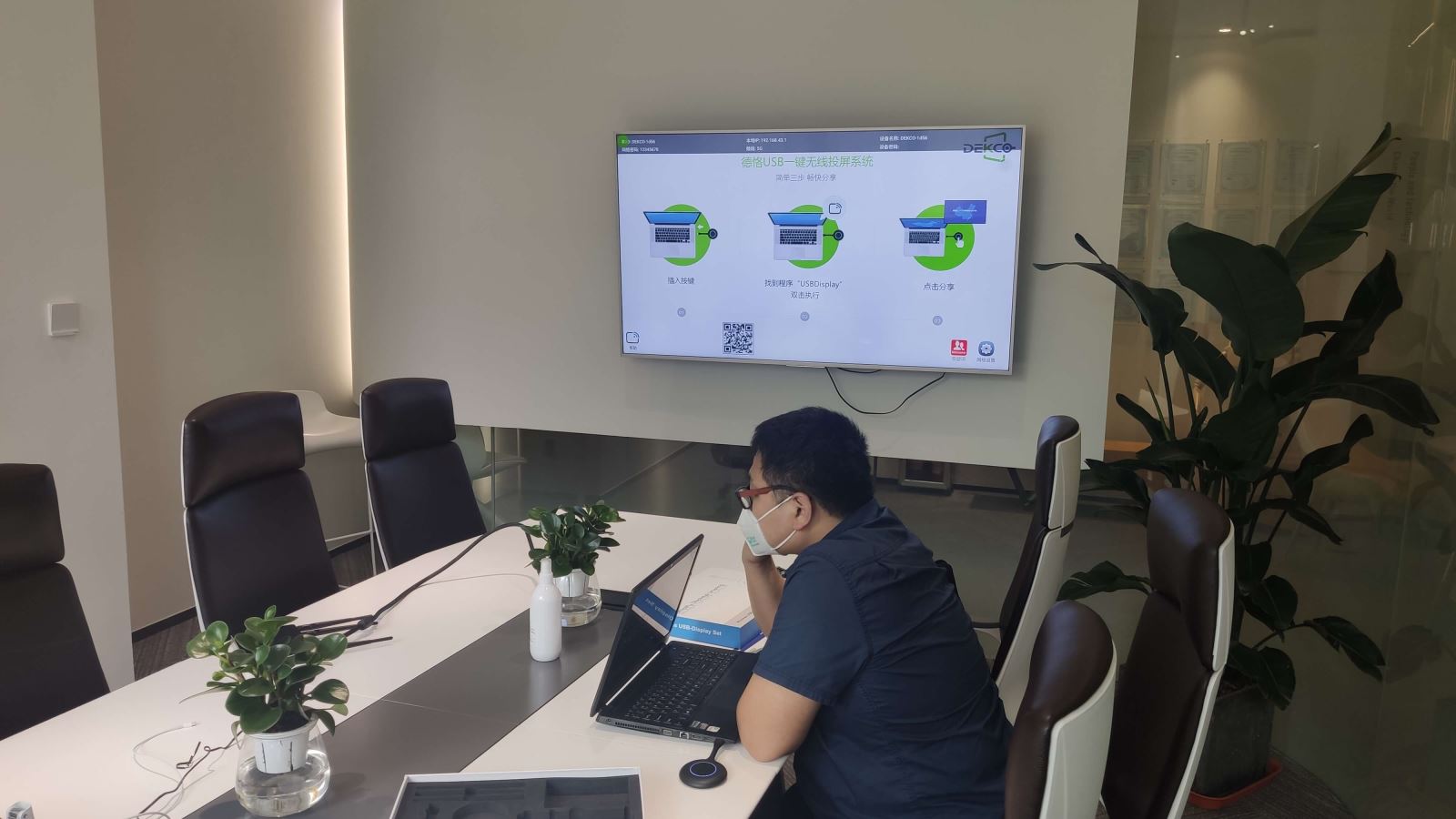
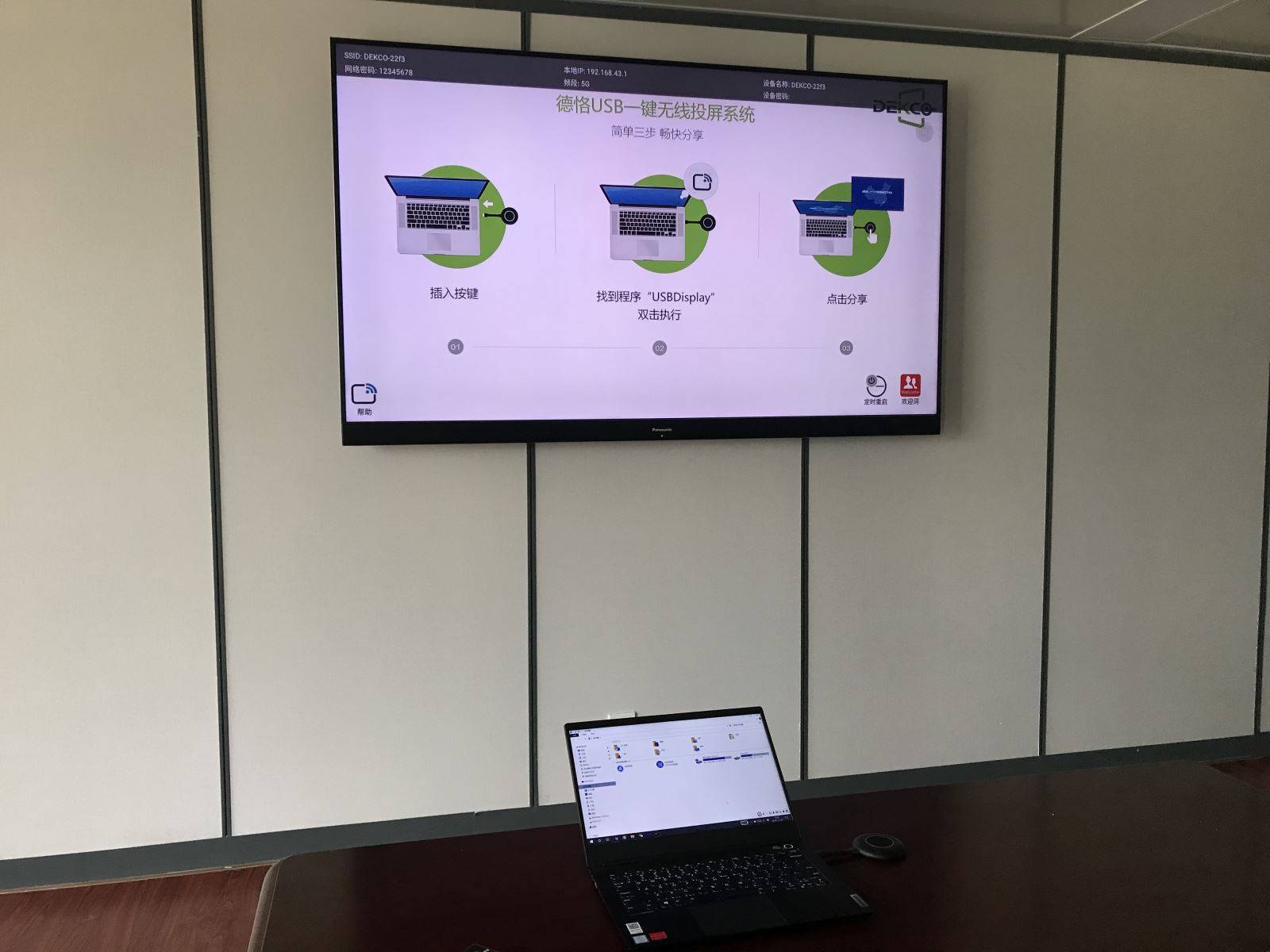



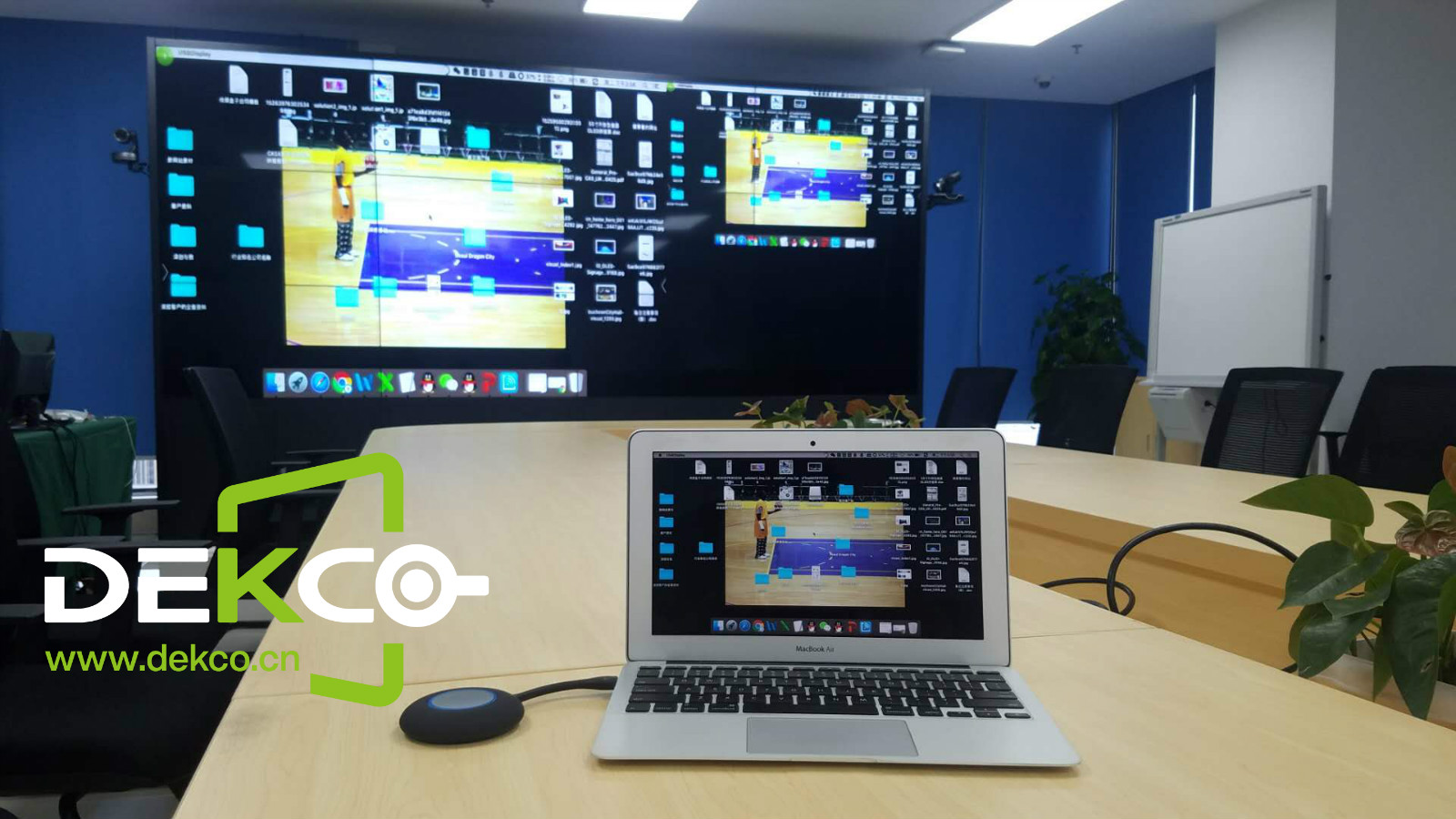


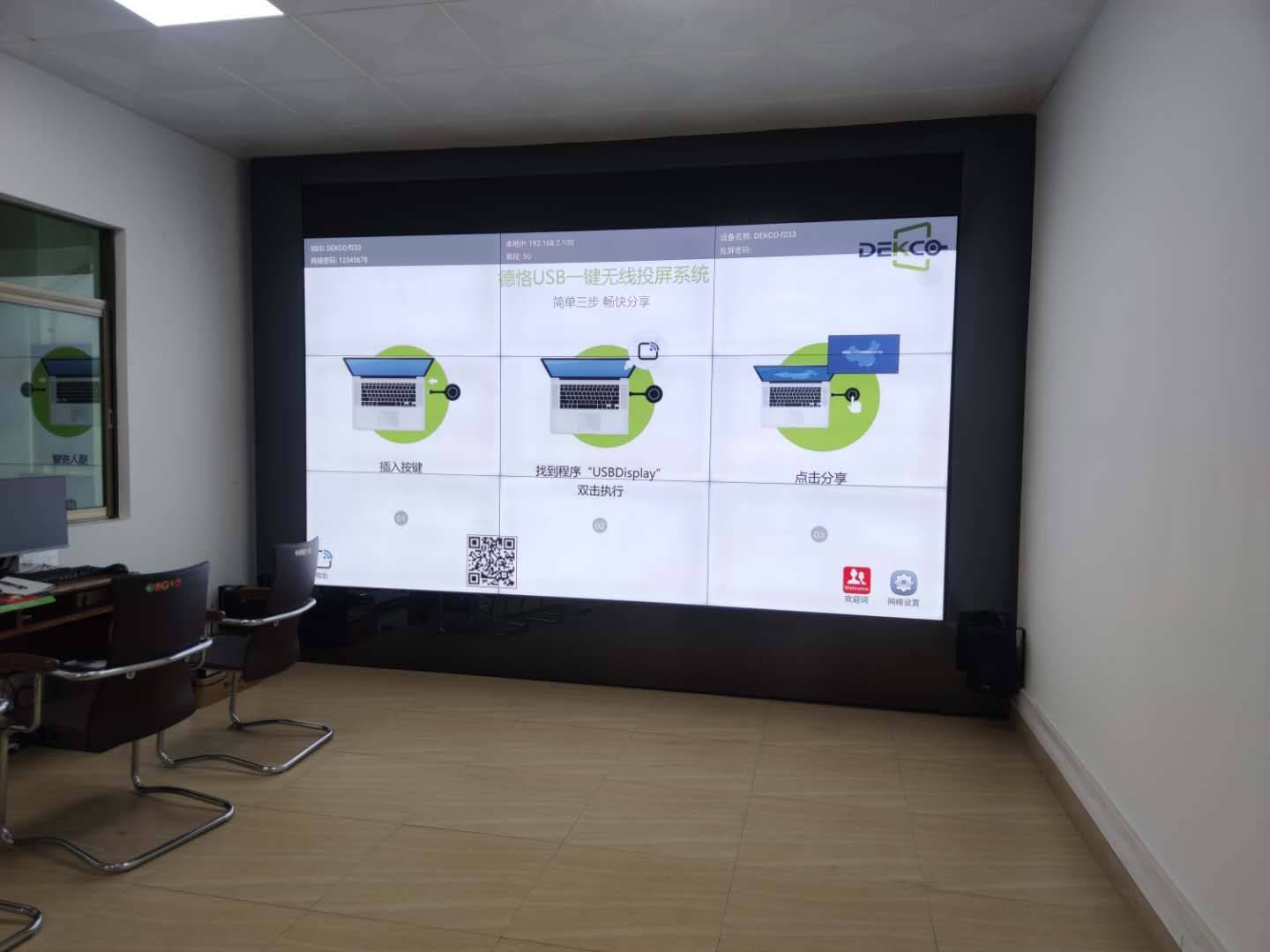
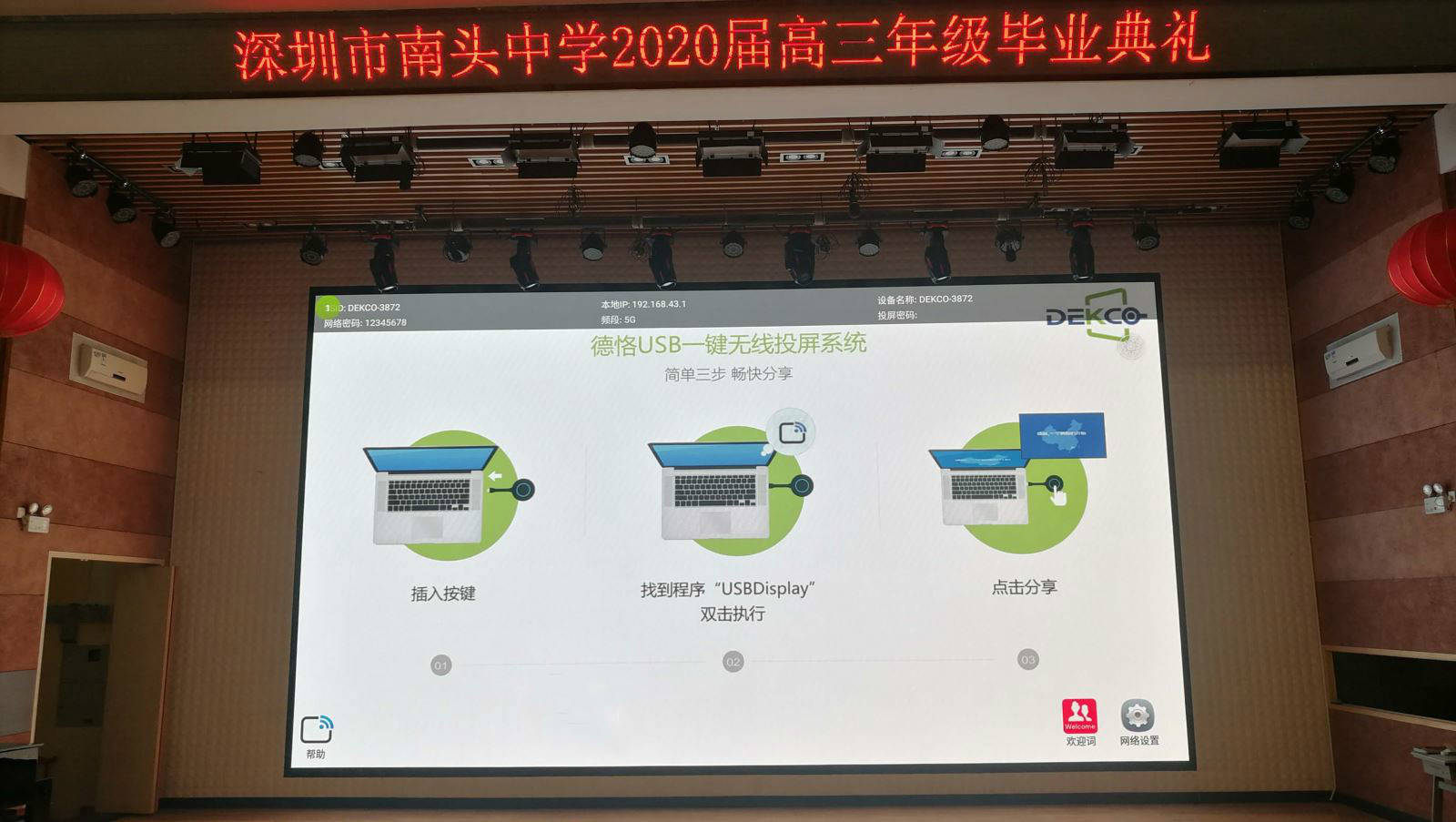

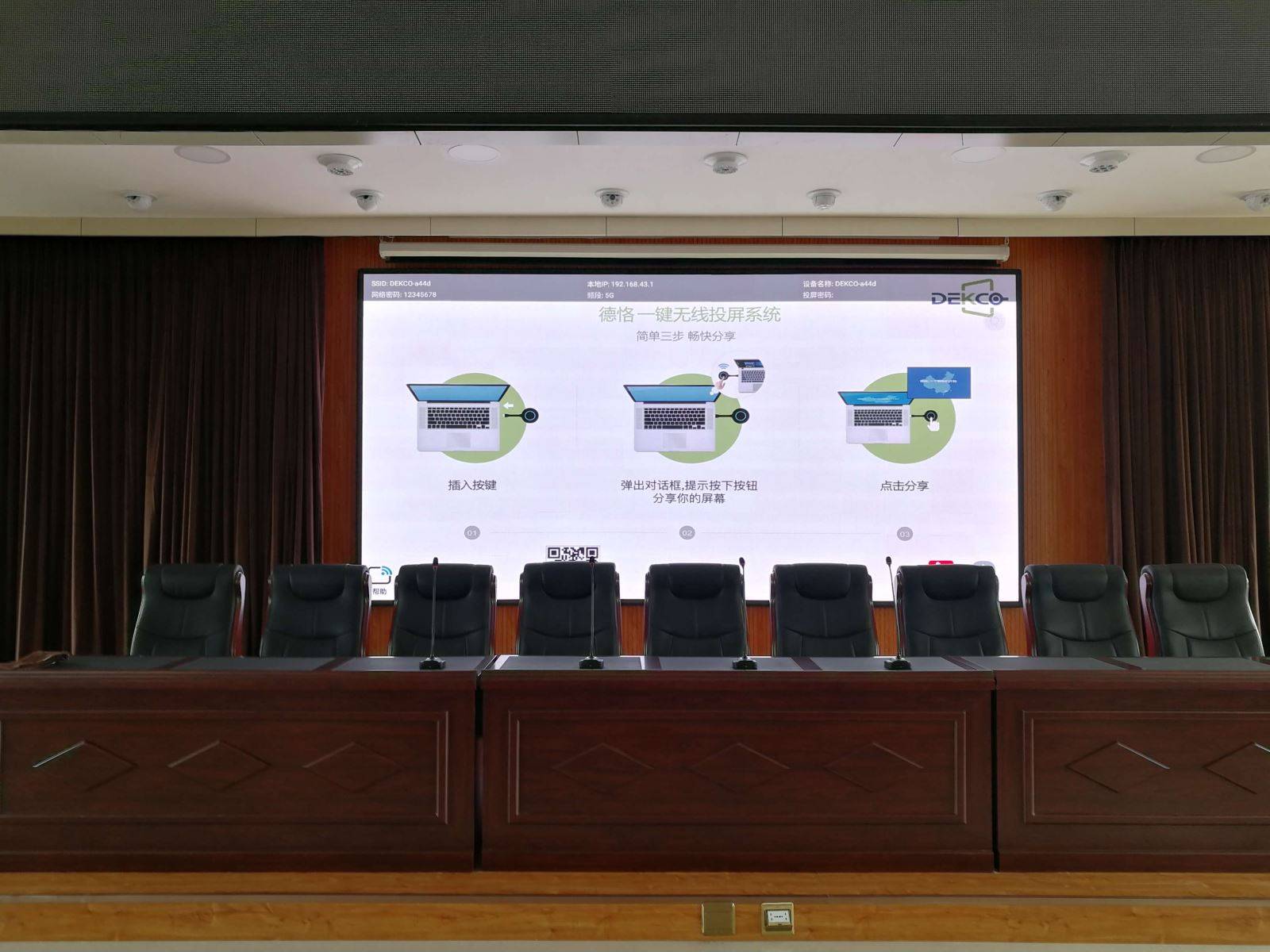


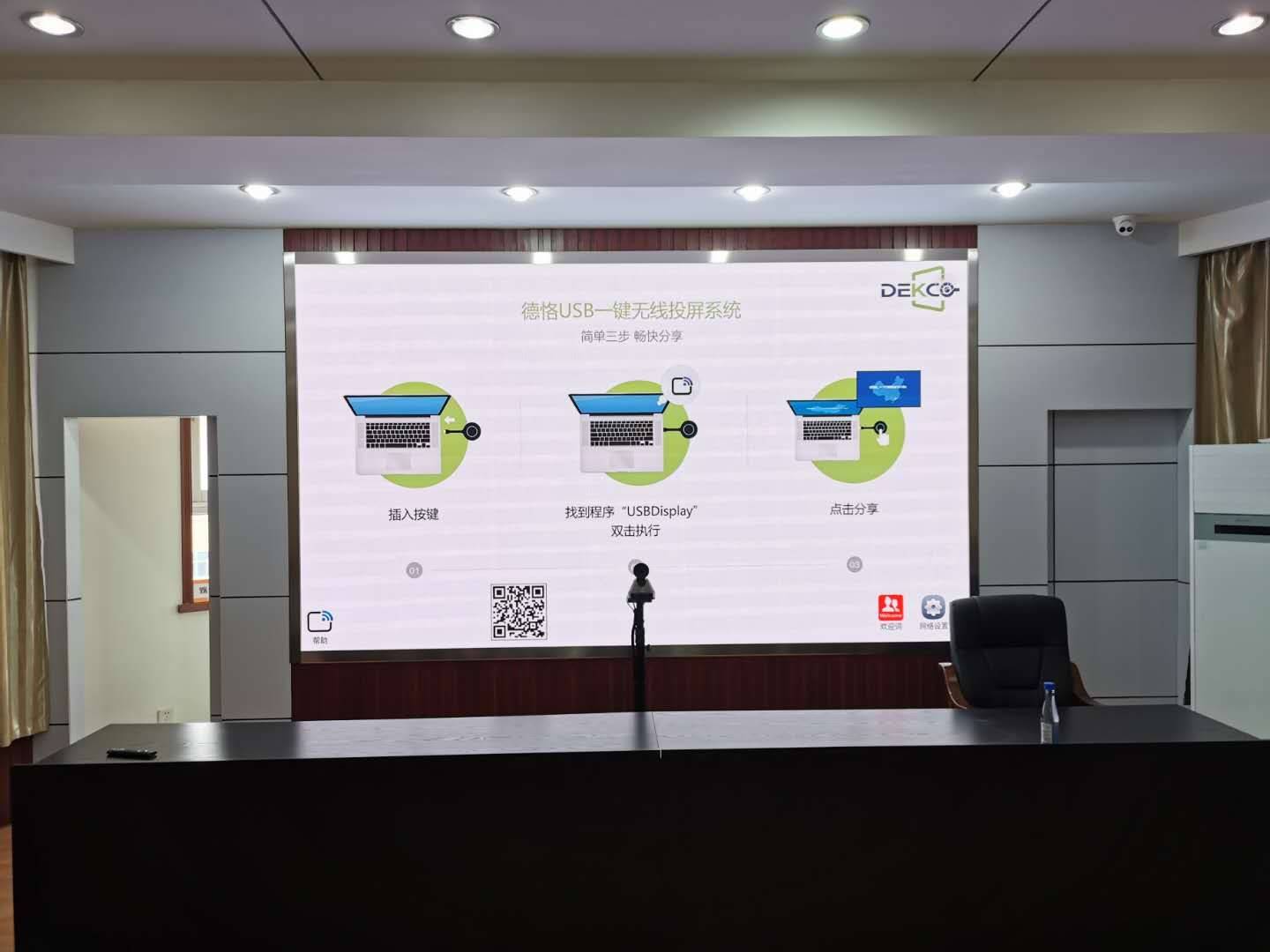
小编今天就为大家分享到这里,如果您还有其他的疑问,可登录德恪商用官网查阅或致电小编电话沟通咨询。